윈도우11 파이썬(Python) 설치하는 방법
파이썬은 1991년 네덜란드계 프로그래머인 귀도 반 로섬이 발표한 고급 프로그래밍 언어로, 플랫폼에 독립적이며 인터프리터식, 객체지향적, 동적 타이핑 대화형 언어입니다. 파이썬 3.9 버전 이상부터는 64비트로 바뀌면서 32비트 운영 체제에서는 사용할 수 없고 파이썬 3.9 버전 이상을 사용하려면 64비트 운영 체제여야 한다.
그럼 윈도우11에서 파이썬(Python)을 설치하는 방법에 대해서 알아보죠.
◎ 포스트 기준 – 윈도우11 홈에디션, Python 3.10.4
파이썬 공식 홈페이지 (https://www.python.org) 접속
1. 다운로드 및 설치
▶ Python → Downloads → Python 3.10.4
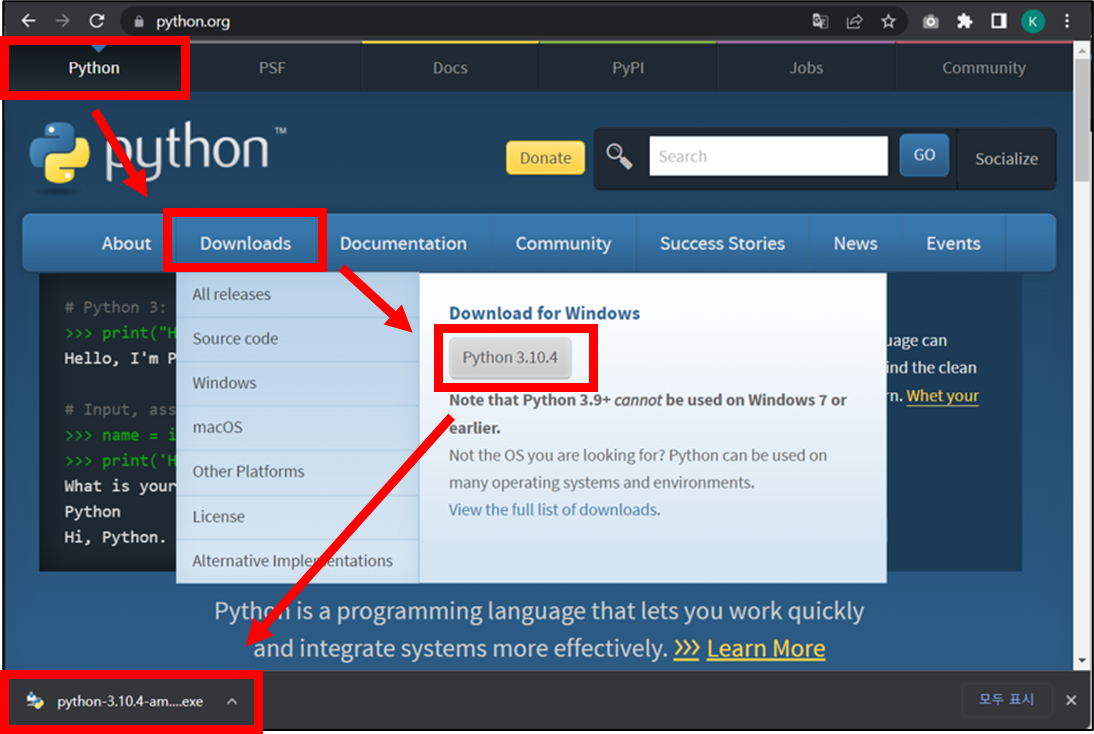
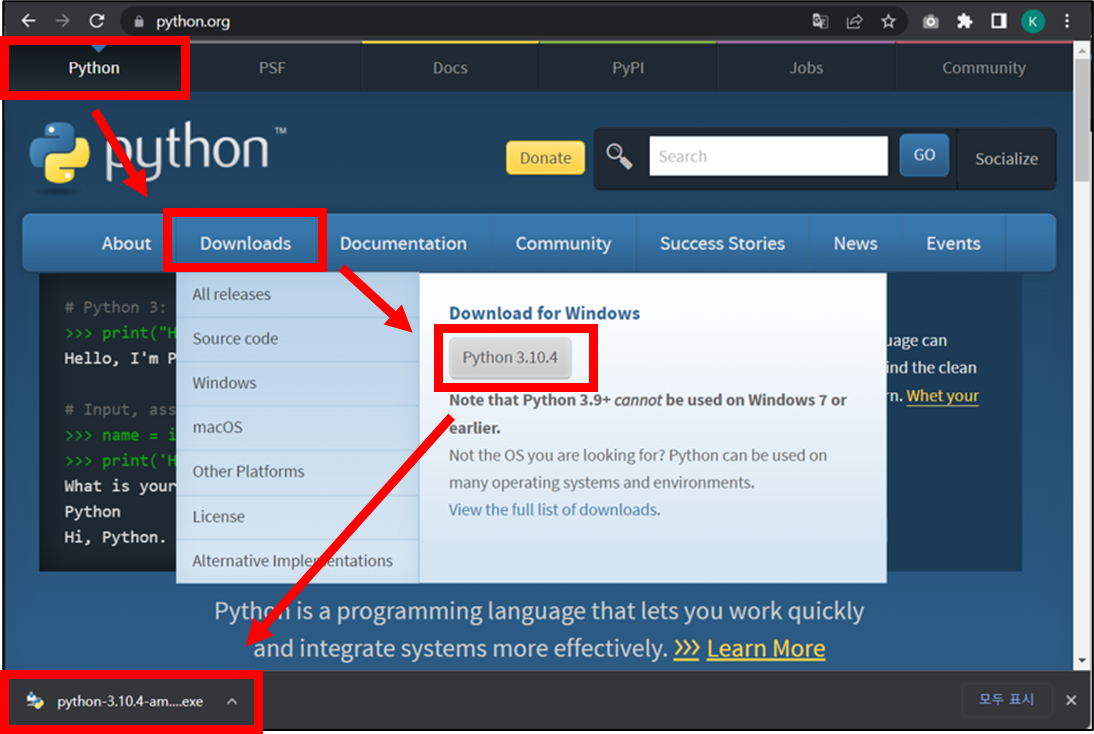
▶ 설치 : Add Python 3.10 to PATH 체크
※ Add Python 3.10 to PATH : 선택하지 않는 경우는 설치된 폴더에서 파이썬을 실행하던가 아님 설치 이후에 시스템 환경변수에서 PATH를 추가하셔도 됩니다.
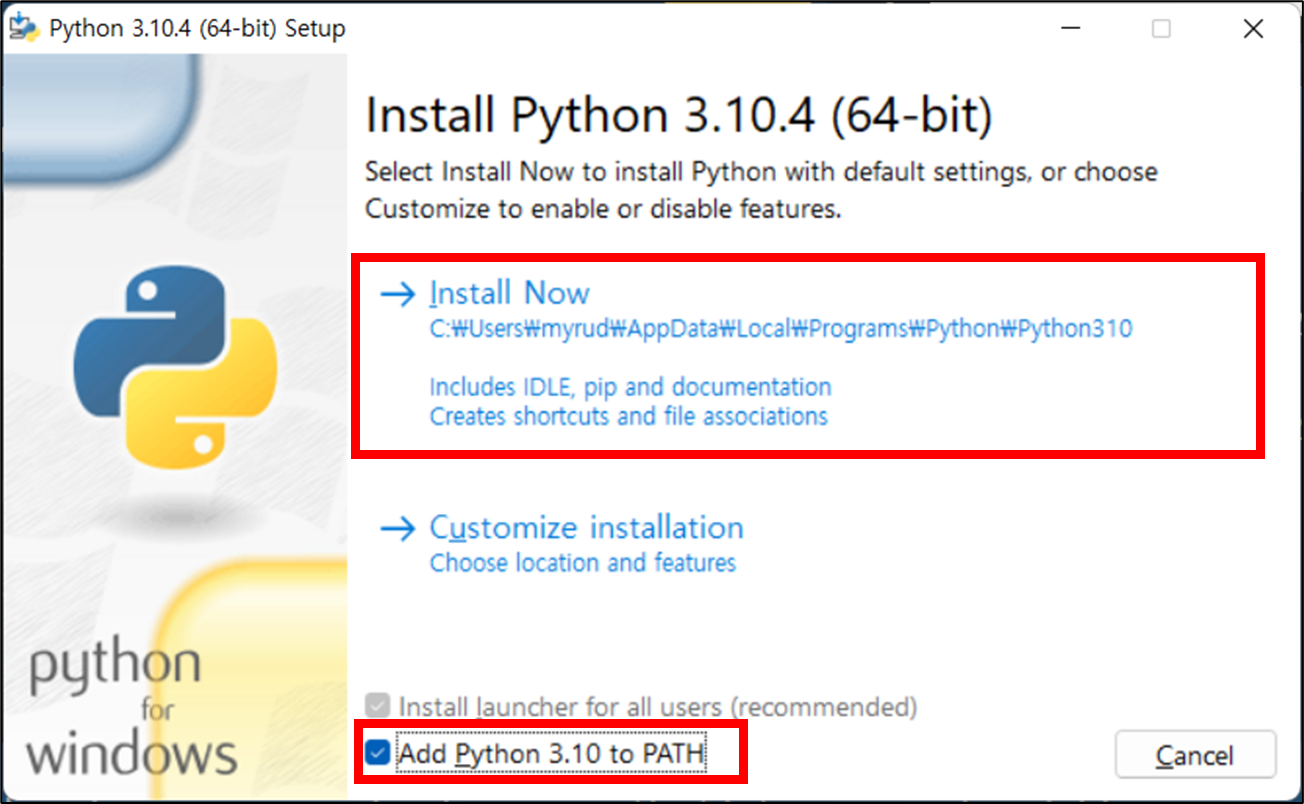
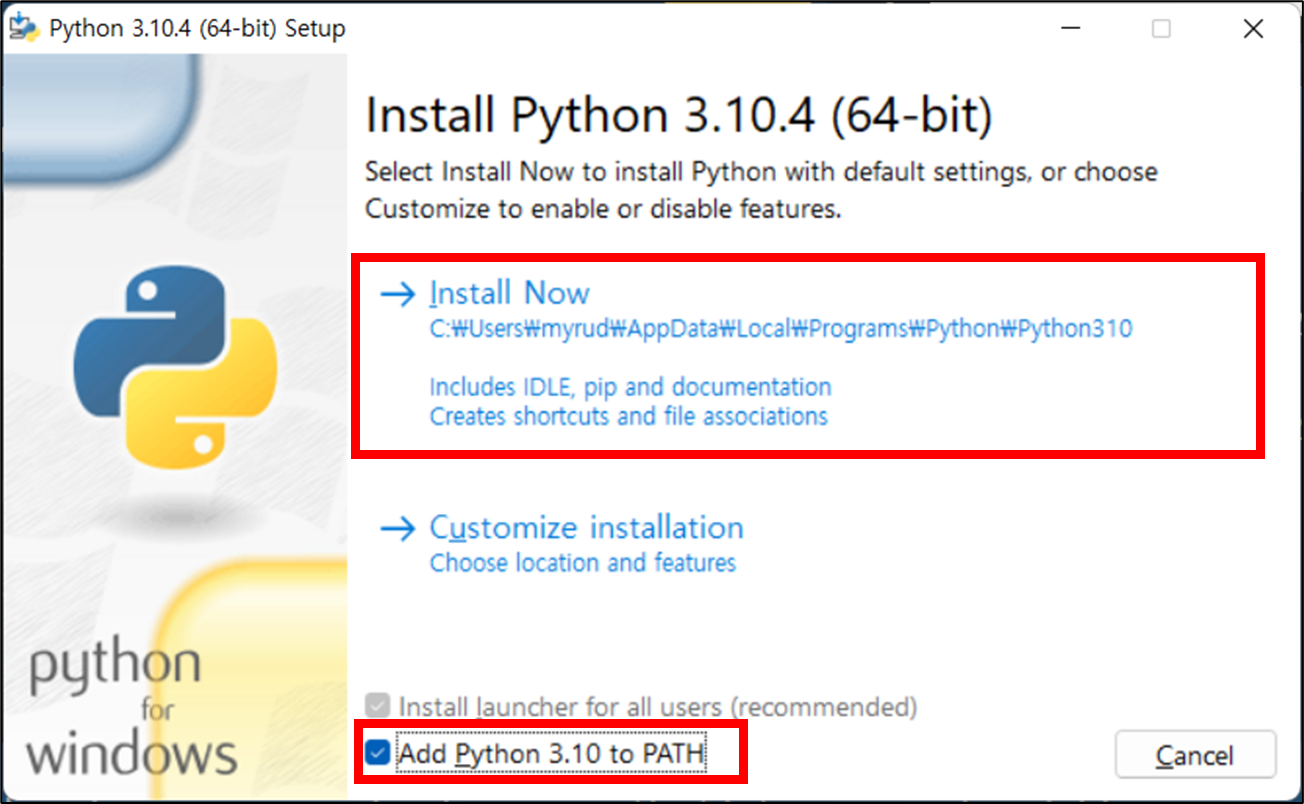
▶ 설치 진행 중
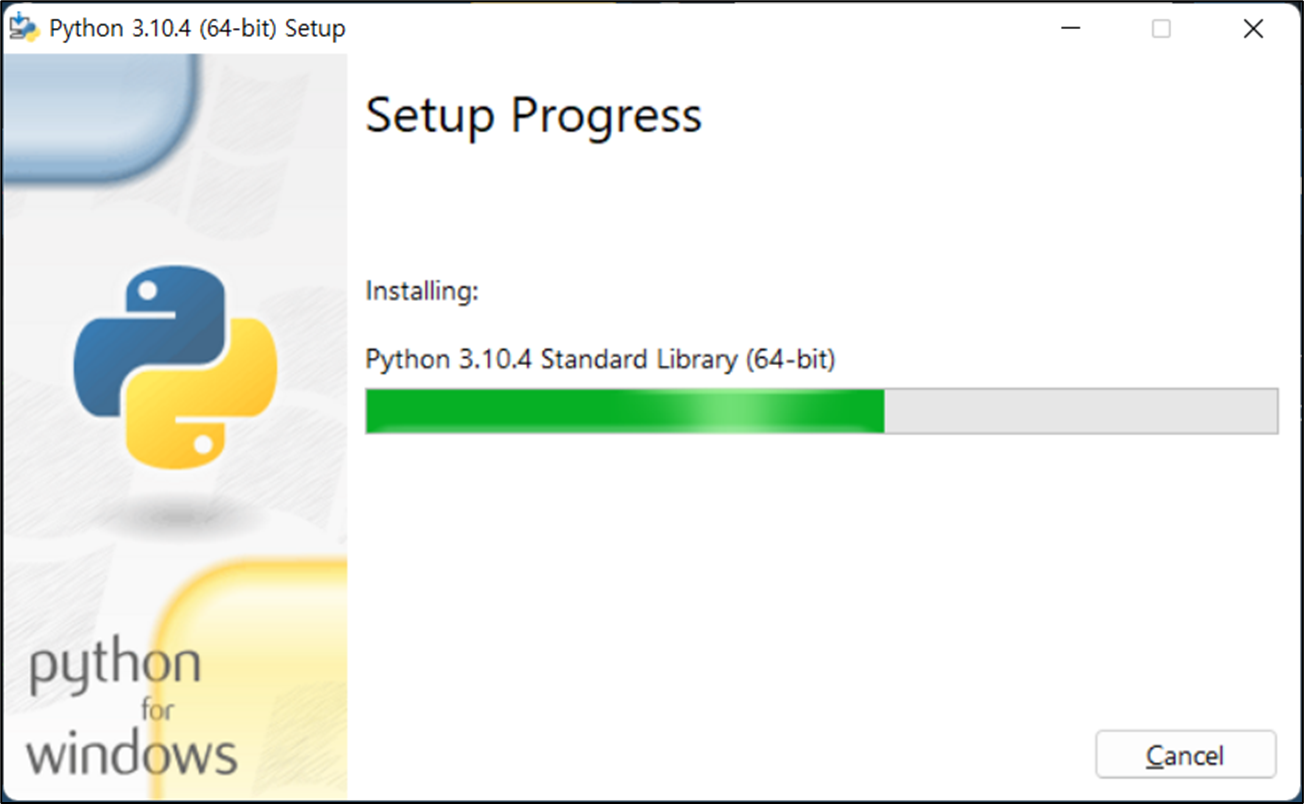
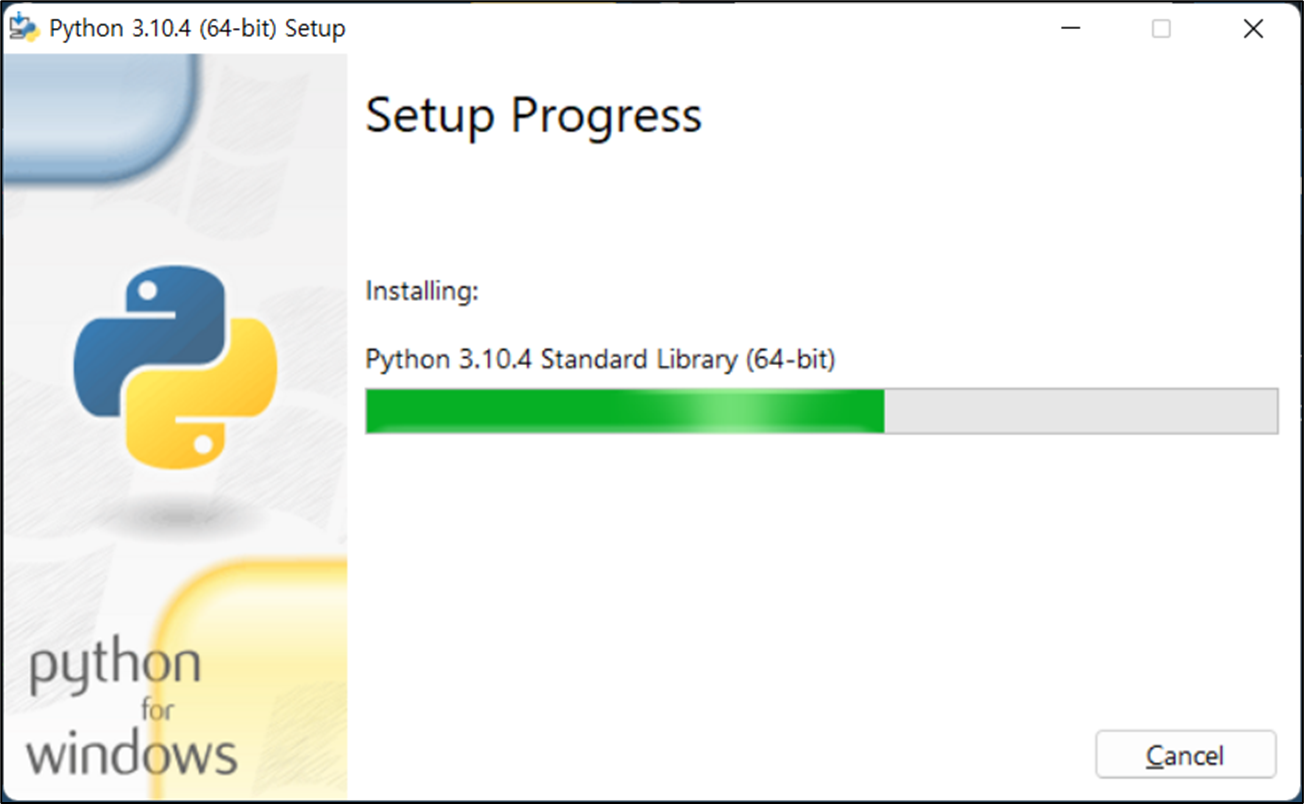
▶ 설치 완료
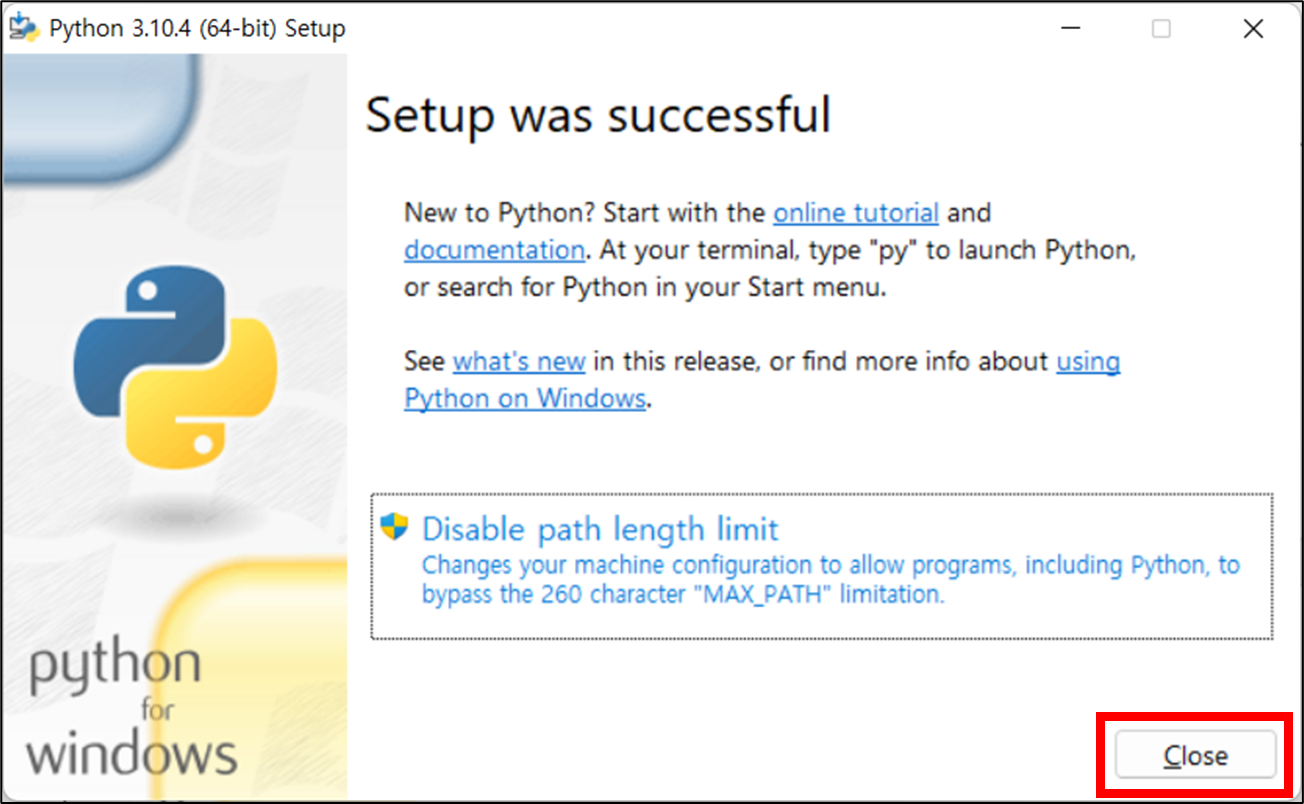
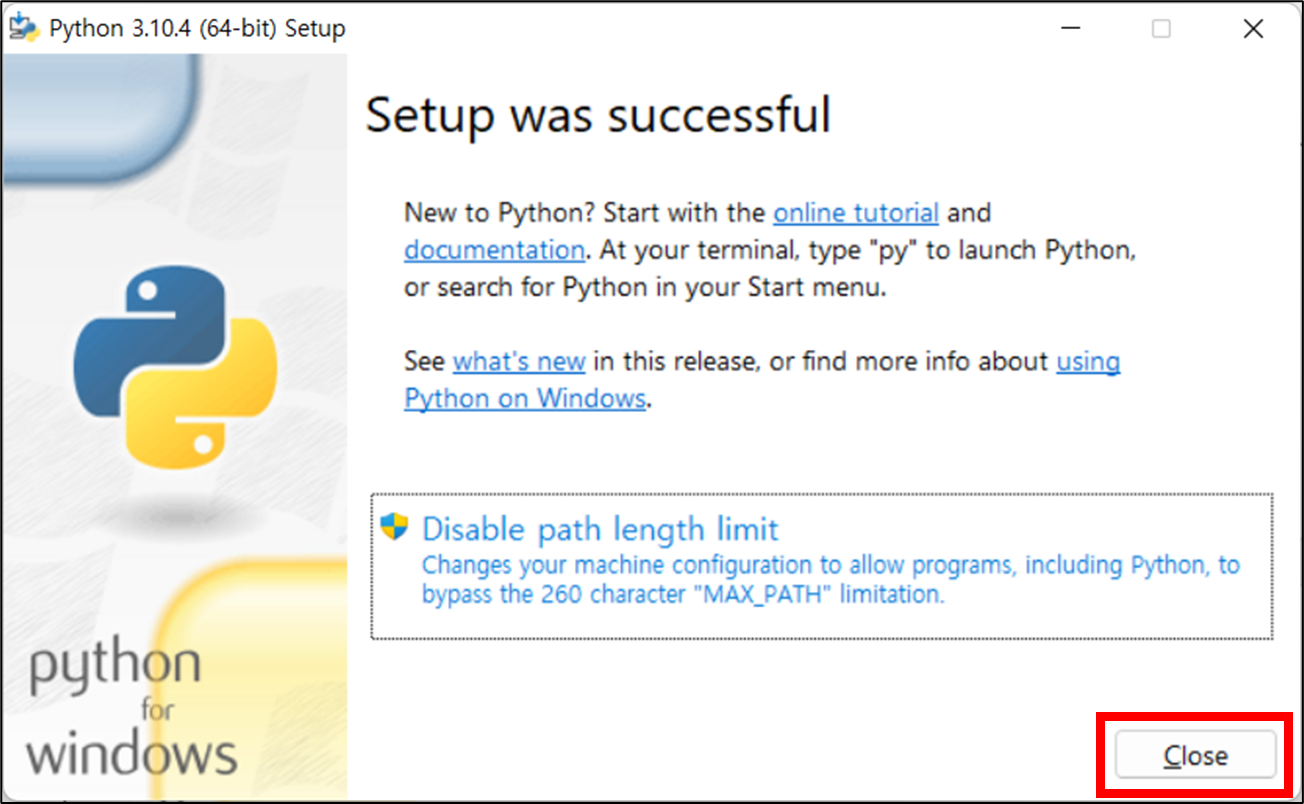
▶ 설치 확인 : 윈도우 시작 → 모든 앱 → Python 3.10
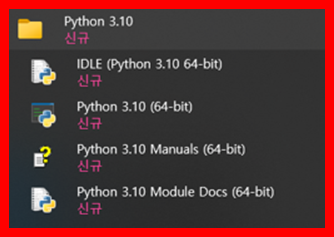
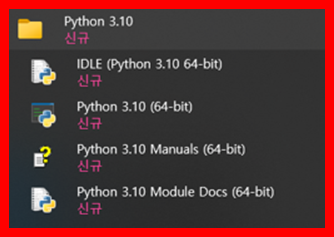
2. 실행 및 테스트
1) Python 3.10 (64-bit) : 윈도우 시작 → 모든 앱 → Python 3.10 → Python 3.10 (64-bit)
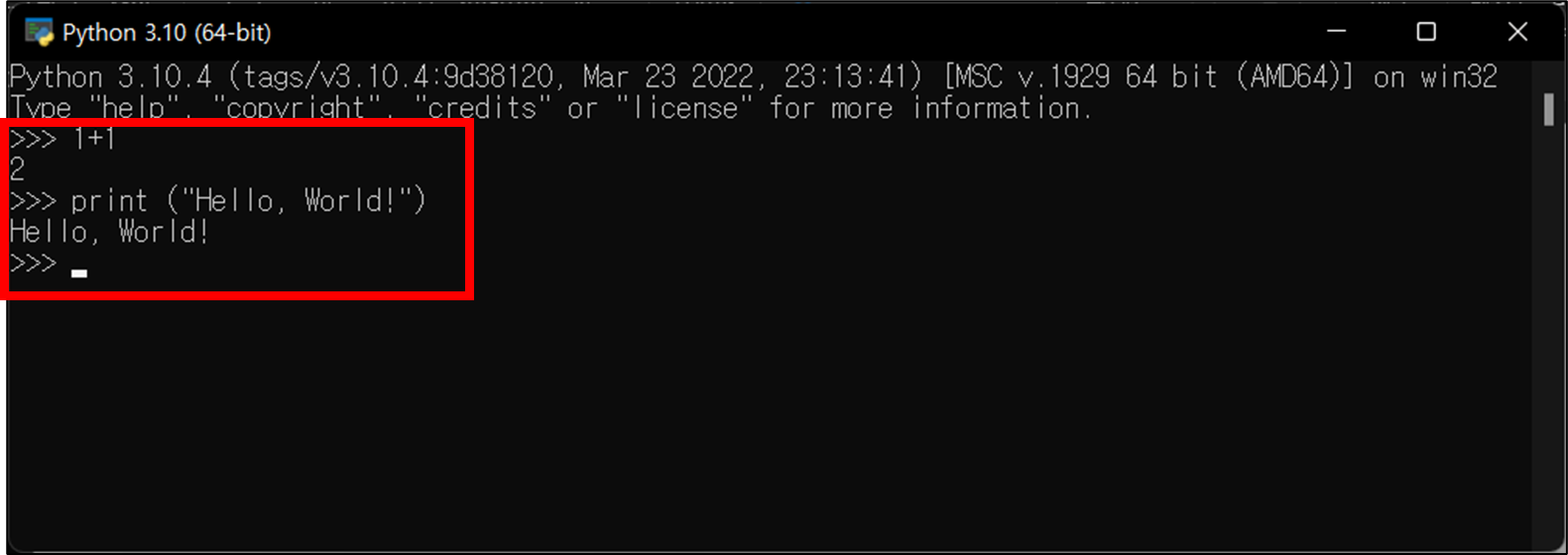
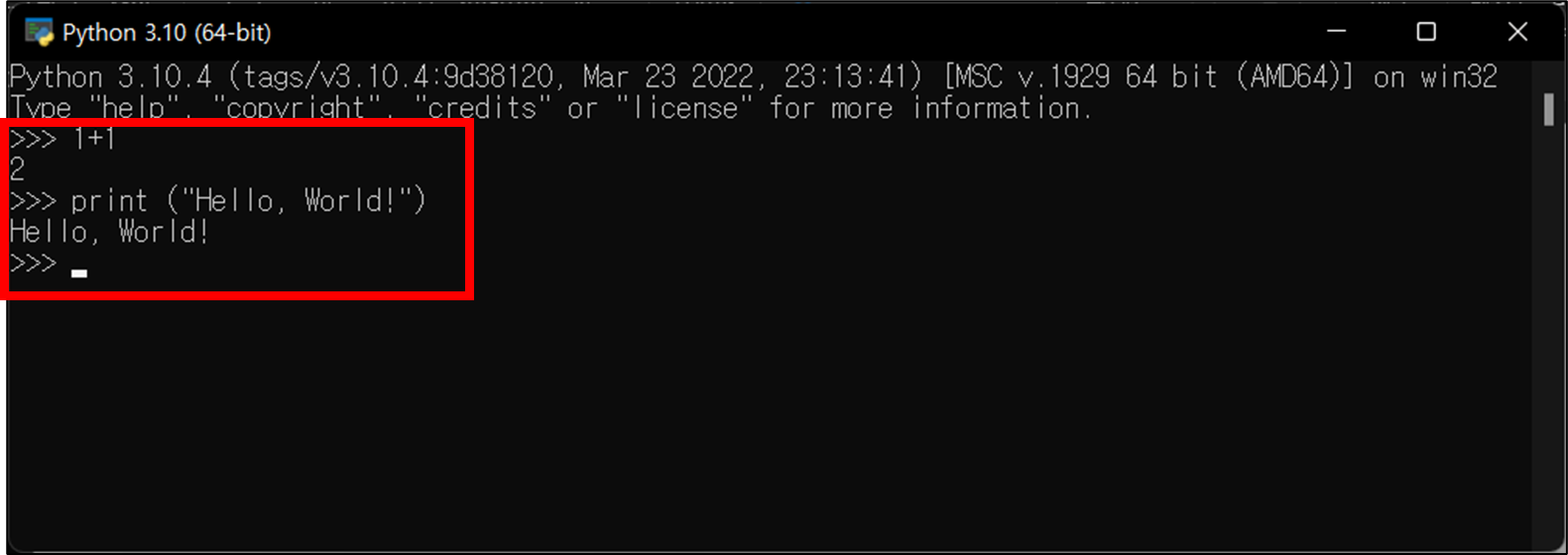
2) IDLE (Python 3.10 64-bit) : 윈도우 시작 → 모든 앱 → Python 3.10 → IDLE (Python 3.10 64-bit)
※ IDLE(Integrated Development and Learning Environment) : 프로그램 작성을 도와주는 통합개발 환경
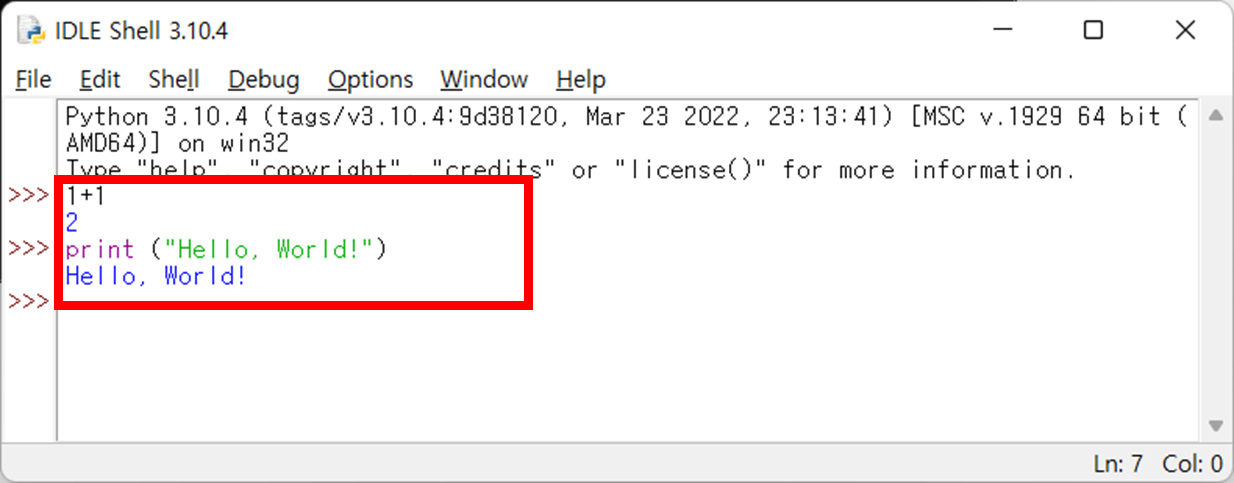
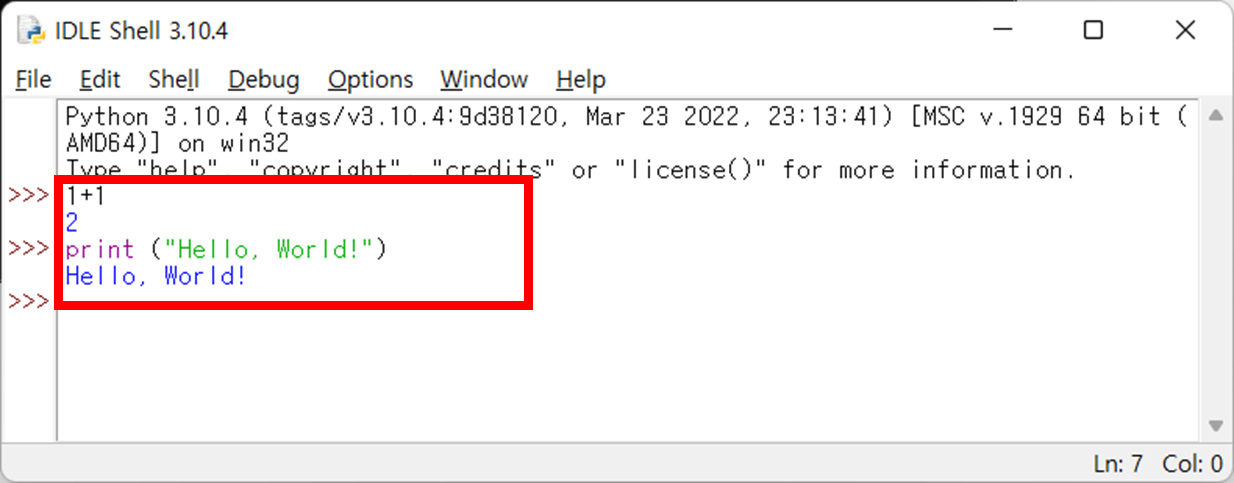
3) cmd (명령 프롬프트)
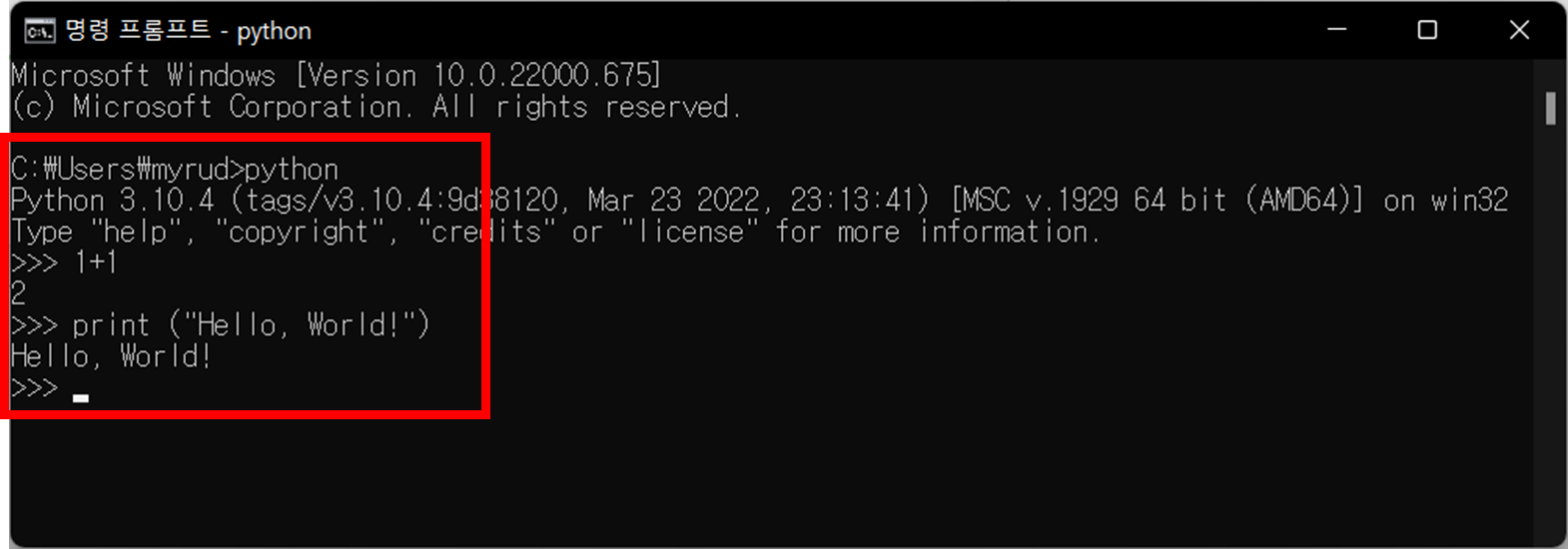
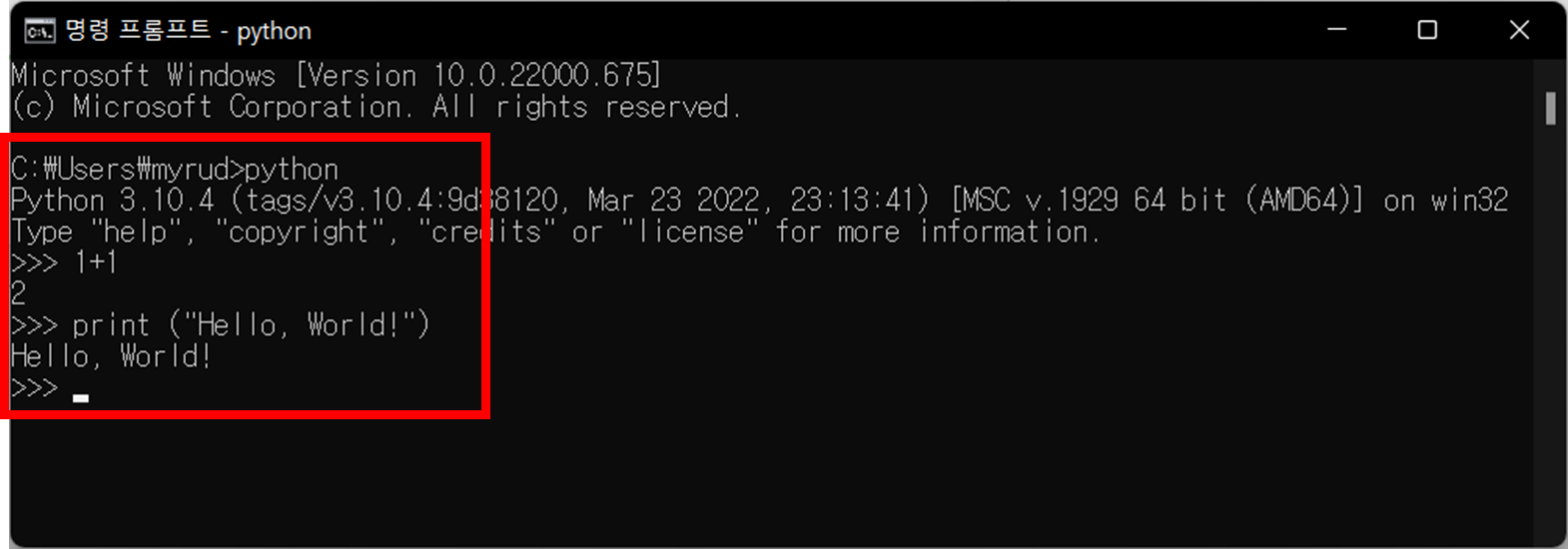
4) Windows PowerShell
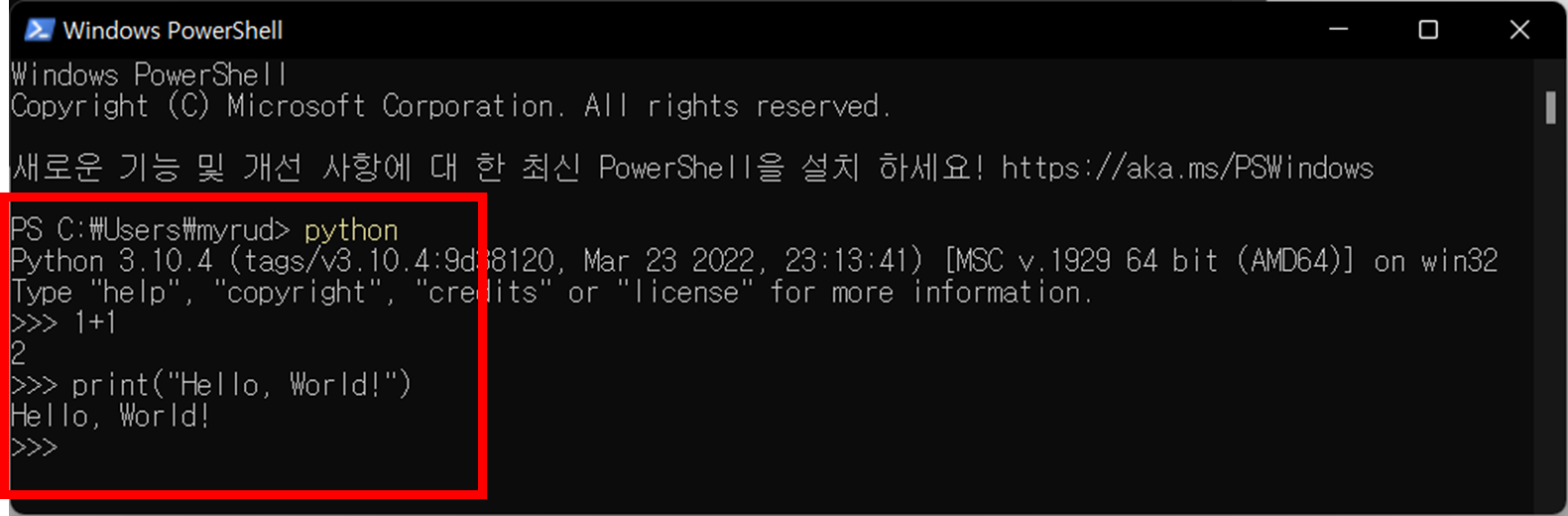
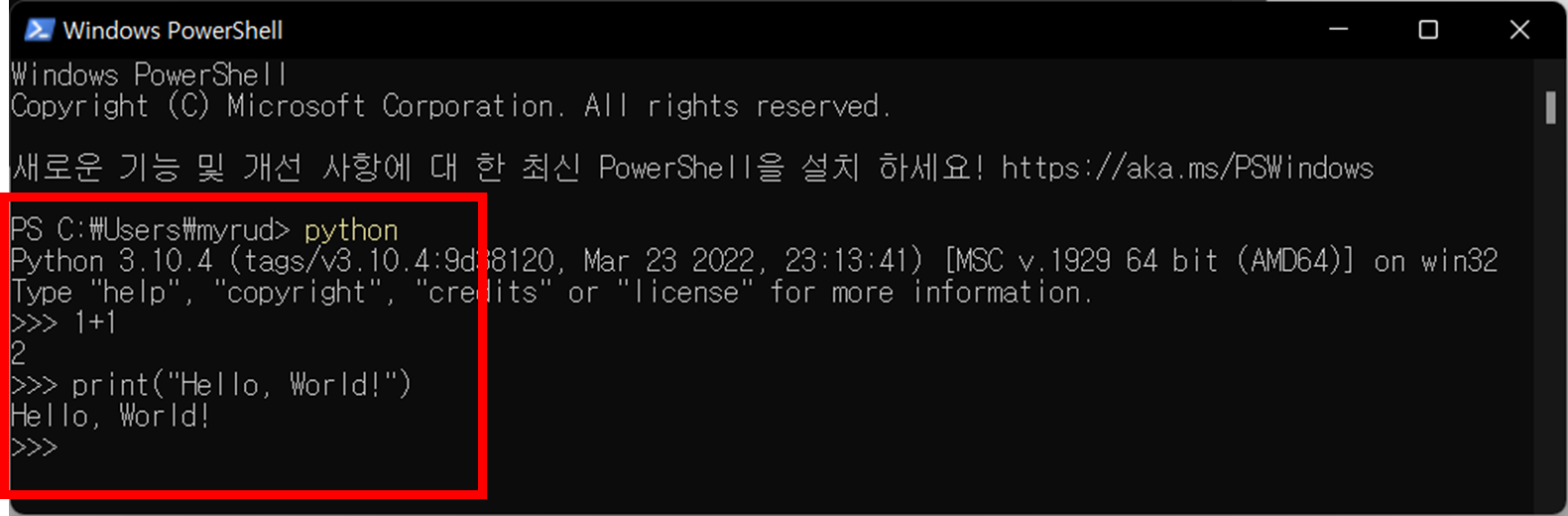
이 글이 도움이 되셨다면 공유를 부탁드립니다. 다음 글에서 뵙겠습니다!




